Предоставление доступа к папкам пользователя без использования пароля от его аккаунта. Общие папки
Общими папками в клиентском приложении Samoware являются папки, к которым предоставлен доступ нескольким пользователям в домене.
Предоставить доступ к папкам пользователя (почтовые, календарные папки и папки с контактами), не используя пароль от аккаунта пользователя, можно двумя способами:
1. Через клиентское приложение Samoware (веб-интерфейс или настольный клиент Samoware Desktop);
2. Через интерфейс командной строки CLI.
Примечание. Предоставить доступ к папкам с заметками и задачами можно через веб-интерфейс приложения Samoware или через интерфейс командной строки CLI.
Предоставление доступа к папкам пользователя через приложение Samoware
Необходимо войти в приложение Samoware (веб-интерфейс или настольный клиент Samoware Desktop) под учетной записью пользователя с правом «Может менять установки этого домена и его пользователей» - «Может выступать от имени других» (это минимальный набор прав для управления доступом к папкам всех пользователей в домене).
В примере будем использовать настольный клиент Samoware Desktop и аккаунт postmaster, у которого есть права «Может все».
Необходимо зайти в приложение Samoware под учетными данными аккаунта postmaster (см. рис. 1).
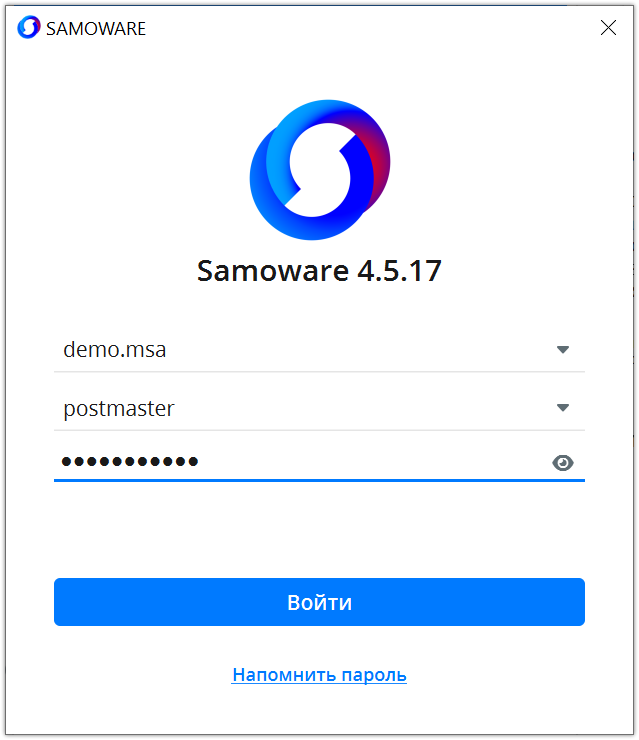
Рис. 1
Чтобы предоставить доступ к папкам пользователя через приложение Samoware на них необходимо подписаться. Для этого нужно:
1. Кликнуть мышкой на иконку «Плюс» в разделе Почта или на иконку «Подписаться» в разделах Контакты, Календари или Файлы и выбрать действие «Подписаться…» (см. рис. 2);
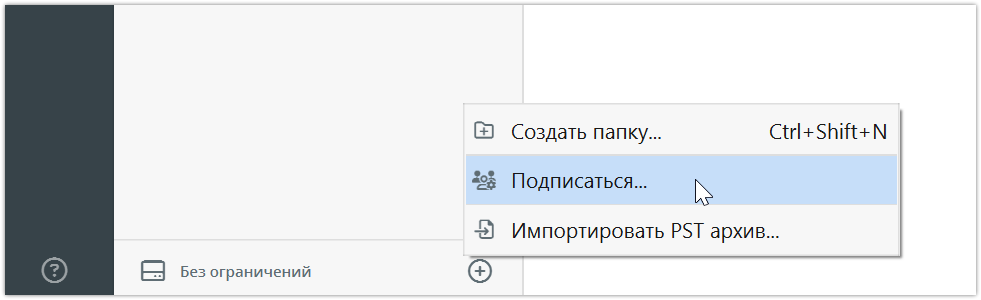
Рис. 2
2. В окне «Подписка на папку» ввести электронный адрес пользователя, к папкам которого нужен доступ (см. рис. 3);
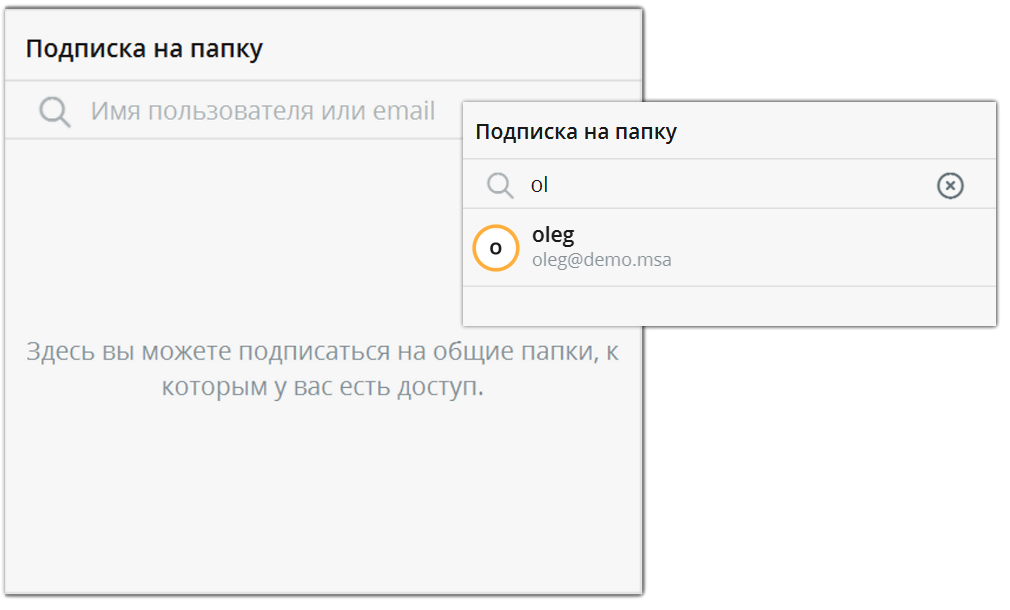
Рис. 3
3. В списке папок пользователя выбрать нужные папки и нажать «Подписаться» (см. рис. 4).
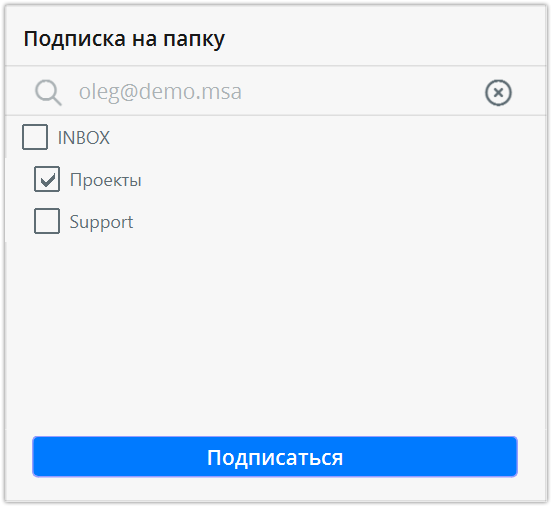
Рис. 4
После того, как вы подписались на папки пользователя, к ним можно предоставить доступ другому пользователю домена.
Чтобы предоставить доступ к папке нужно:
1. Раскрыть аккаунт пользователя, на папки которого вы подписались. Кликнуть правой кнопкой мыши на нужной папке и выбрать действие «Предоставить доступ…» (рис. 5);
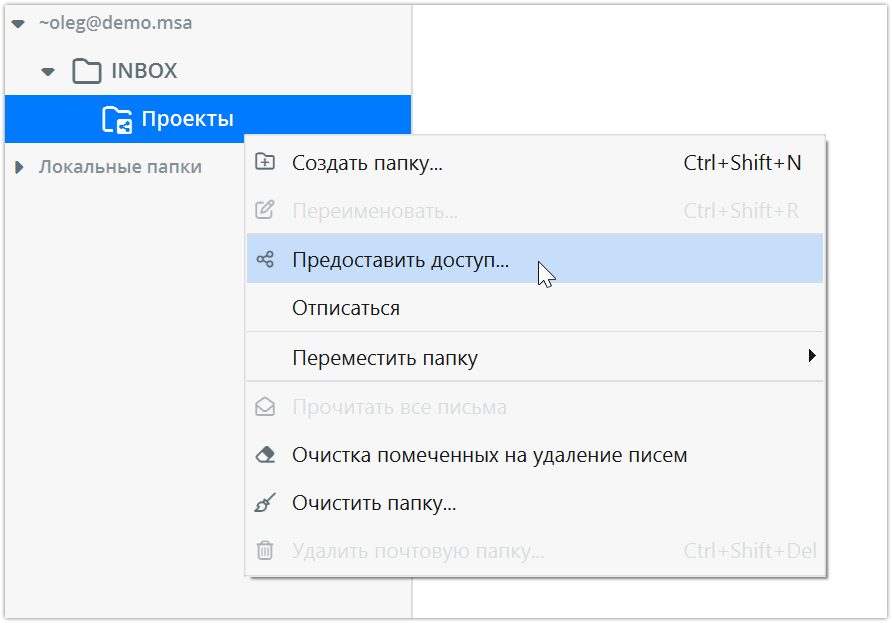
Рис. 5
2. В открывшемся окне ввести электронный адрес пользователя, назначить для него тип прав доступа к папке (например «Чтение») и нажать «Добавить» (см. рис. 6);
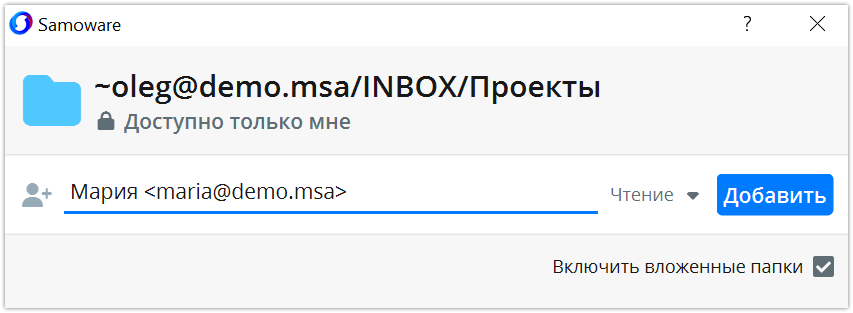
Рис. 6
Примечание. Чтобы предоставить права доступа всем пользователям домена, нужно ввести в поле на рис. 6 электронный адрес anyone@domainName, где domainName – имя домена. Также можно предоставить доступ всем участникам какой-либо группы, указав имя группы с символом решетка #группа-рассылки (подробнее см. в руководстве администратора в разделе «Списки Прав Доступа (ACL)»).
3. Нажать «Сохранить».
После этого пользователь получит письмо, в котором ему нужно щелкнуть на кнопку «Подписаться», чтобы у него появился доступ к папке.
Примечание. В случае, если письмо с кнопкой «Подписаться» не пришло, пользователь может выбрать «Подписаться…» (см. рис. 2) и указать электронный адрес пользователя, к папкам которого нужен доступ (см. рис. 3), выбрать доступные папки из списка и нажать подписаться (см. рис. 4).
Изменение и удаление прав доступа к папке пользователя
Чтобы изменить или удалить права доступа пользователя к папке, нужно:
1. Кликнуть по папке правой кнопкой мыши и выбрать действие «Предоставить доступ…» (см. рис. 5);
2. Напротив имени пользователя нажать на права доступа и изменить или удалить их (см. рис. 7).
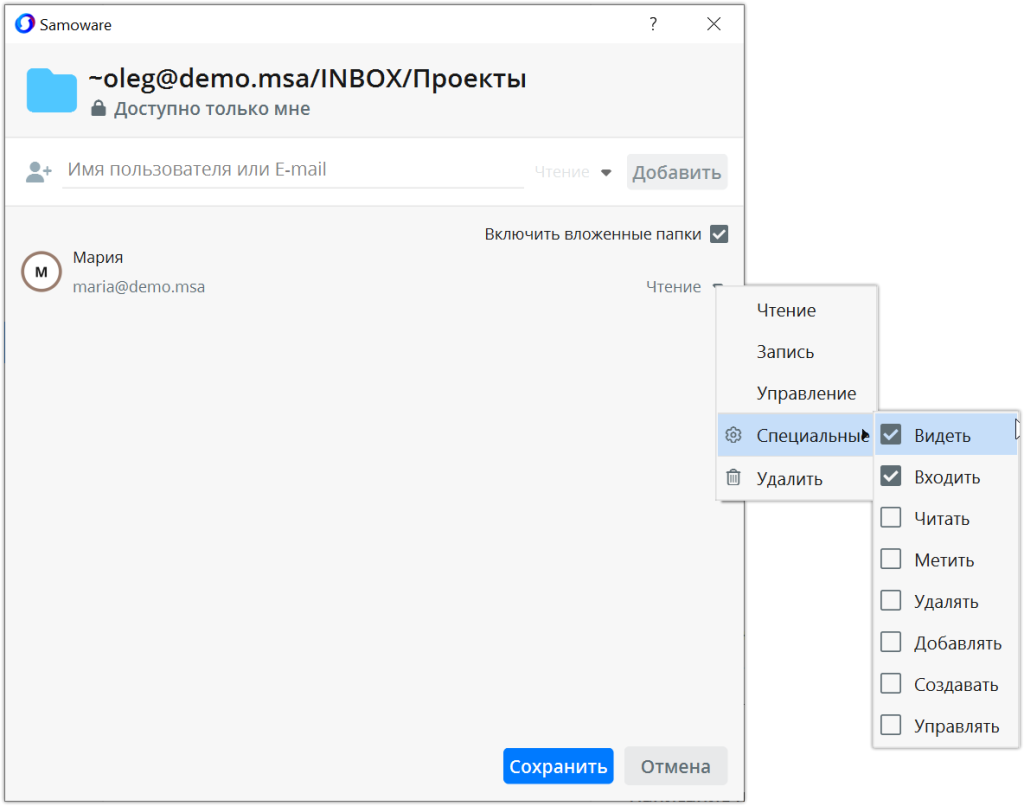
Рис. 7
3. Нажать «Сохранить».
Предоставление доступа к папкам пользователя через интерфейс командной строки CLI
Второй способ предоставить доступ к папкам пользователя (почтовые, календарные папки и папки с контактами, заметками и задачами) – использование интерфейса командной строки CLI.
В командной строке нужно выполнить вход на сервер CommuniGate Pro, используя учетные данные аккаунта postmaster (или аккаунта с правами доступа «Может менять установки этого домена и его пользователей» с правом «Может выступать от имени других») и ввести команду:
SETMAILBOXACL accountName MAILBOX mailboxName [ AUTH authAccountName ] newACL
Команда SETMAILBOXACL позволяет предоставить доступ к папке пользователя.
accountName – строка. В этом параметре задается имя аккаунта пользователя, к папкам которого необходимо предоставить доступ (требуемый аккаунт).
mailboxName – строка. В этом параметре задается имя папки, к которой необходимо предоставить доступ.
Примечание. Если папки имеют названия в формате UTF8, то они будут закодированы в формат UTF7. Например, имя папки «Проекты» будет закодировано как «&BB8EQAQ+BDUEOqRCBEs-». Поэтому, при указании названия папки в параметре mailboxName, необходимо использовать код UTF7.
authAccountName – строка. Этот необязательный параметр указывает имя аккаунта пользователя, от имени которого должна быть совершена операция. Если это имя задано, команда выполняется только, если указанный аккаунт пользователя имеет право доступа «Управлять» для требуемого аккаунта.
newACL – словарь. В этом параметре задаются элементы прав доступа, которые необходимо изменить. Словарь является набором пар «ключ-значение». Каждый ключ словаря задает идентификатор, а значения ключей должны быть строками с символами прав доступа.
Важно учитывать следующие правила при задании элементов прав доступа:
- если значение ключа начинается с символа минус ("-"), то права доступа, указанные в этой строке, убираются из элемента прав доступа;
- если значение ключа начинается с символа плюс ("+"), то права доступа, указанные в этой строке, добавляются к элементу прав доступа;
- в других случаях права доступа, указанные в строке, замещают набор прав в элементе прав доступа;
- если элемент права доступа для указанного ключа не существует, то он будет создан;
- если новый элемент права доступа имеет пустой набор прав доступа, то элемент удаляется.
В данном случае каждый ключ является именем аккаунта, которому дается право доступа к папке, а значение ключа – это право доступа к папке, который дается этому аккаунту.
Права доступа к почтовым папкам, календарям и папкам с контактами, заметками и задачами пользователя (значения ключа):
- l – видеть;
- r – входить;
- s – читать;
- w – метить;
- d – удалить;
- i – добавить;
- p – публиковать;
- c – создать;
- a – управлять.
Если необходимо посмотреть список папок пользователя, можно воспользоваться командой:
LISTMAILBOXES accountName [ FILTER filter ] [ AUTH authAccountName ]
accountName – в этом параметре задается имя аккаунта, для которого необходимо запросить список папок.
Filter – необязательный параметр, в котором можно задать фильтр для списка папок.
authAccountName – этот необязательный параметр указывает имя аккаунта пользователя, от имени которого должна быть произведена операция. Если это имя задано, то информация ACL изменяется только, если указанный аккаунт пользователя имеет право доступа «Управлять» для требуемого аккаунта.
Например: LISTMAILBOXES oleg (см. рис. 8).

Рис. 8
После выполнения команды LISTMAILBOXES oleg будет отображен список всех папок пользователя oleg из разделов почта, календарь, контакты, заметки и задачи.
Пример использования команды SETMAILBOXACL через сервис PWD (106 порт) с входом через telnet
Пример 1. Нужно просмотреть список папок у аккаунта oleg и проверить права доступа к ним для аккаунта maria. Дать аккаунту maria права доступа «Чтение» к одной из папок аккаунта oleg.
1. Необходимо подключиться к серверу через учетные данные аккаунта postmaster.
2. Использовать команду LISTMAILBOXES, чтобы просмотреть список папок пользователя (см. рис. 8).
3. У аккаунта maria есть доступ к папке "INBOX/&BB8EQAQ+BDUEOgRCBEs-" с правом l – «Видеть» (см. рис. 8). Нужно изменить право доступа на s – «Читать».
4. Для этого необходимо ввести команду:
SETMAILBOXACL oleg MAILBOX "INBOX/&BB8EQAQ+BDUEOgRCBEs-" {maria=s;} (см. рис. 9).
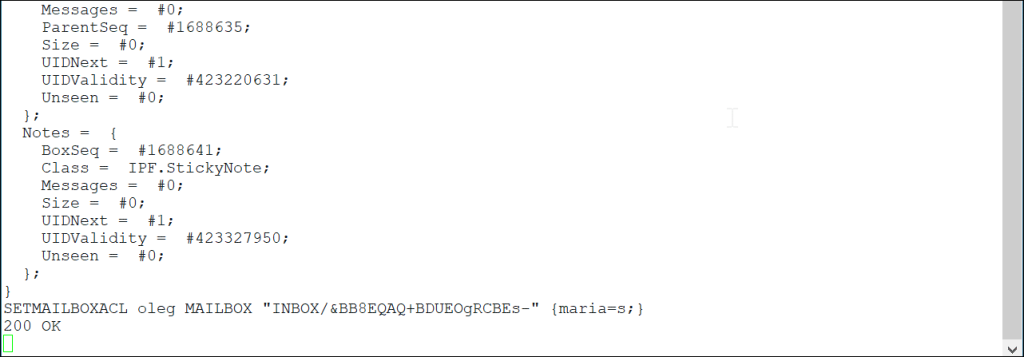
Рис. 9
Теперь у аккаунта maria есть доступ к папке INBOX/&BB8EQAQ+BDUEOgRCBEs- аккаунта oleg с правом «Читать».
Таким образом можно менять права доступа к почтовым, календарным папкам и папкам с контактами, заметками и задачами.
Чтобы добавить дополнительные права доступа нужно использовать знак "+". Например, ввести команду:
SETMAILBOXACL oleg MAILBOX "INBOX/&BB8EQAQ+BDUEOgRCBEs-" {maria="+d";} (см. рис. 10).
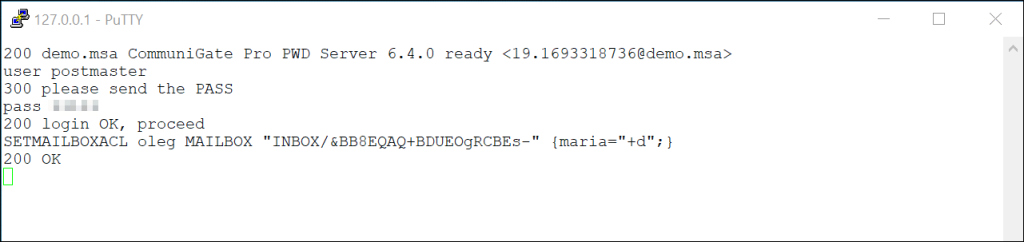
Рис. 10
Чтобы убрать права доступа нужно использовать знак "-". Например, ввести команду:
SETMAILBOXACL oleg MAILBOX "INBOX/&BB8EQAQ+BDUEOgRCBEs-" {maria="-sd";} (см. рис. 11).
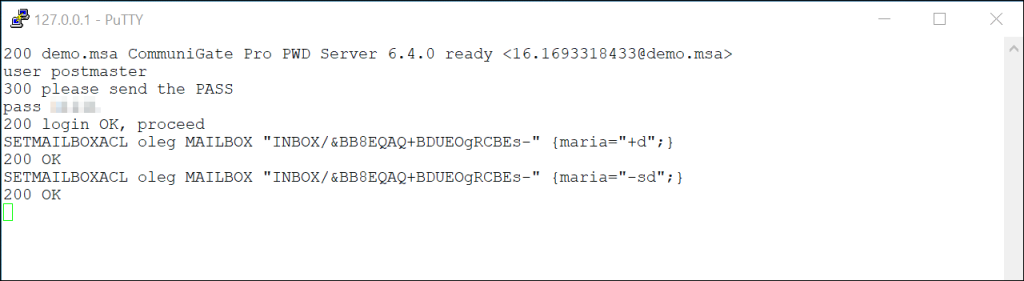
Рис. 11
Пример 2. Пользователю maria нужно предоставить доступ с правами «Видеть», «Читать» и «Удалять» к папке Support пользователя oleg.
Для этого нужно использовать команду:
SETMAILBOXACL oleg MAILBOX "INBOX/Support" {maria=Isd;}
Пример 3. Пользователям maria и ivan нужно предоставить доступ к папке Contacts аккаунта oleg с правами «Чтение».
Для этого нужно использовать команду:
SETMAILBOXACL oleg MAILBOX Contacts {maria=s; ivan=s;}
Команды mbox2name и name2mbox
Команды name2mbox и mbox2name используются для кодировки из кириллицы в формат UTF7 и наоборот.
Чтобы преобразовать название папки из формата UTF7 в UTF8, можно использовать команду mbox2name (см. рис. 12).
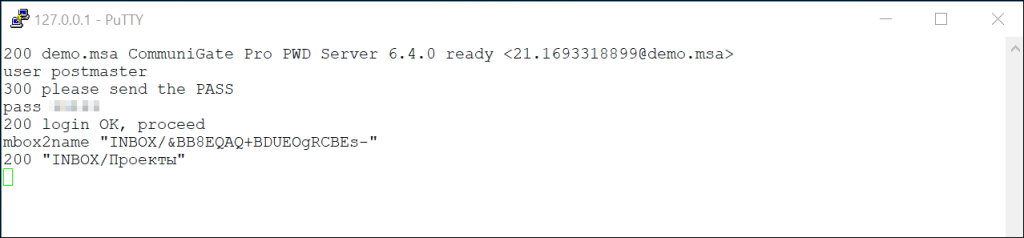
Рис. 12
Чтобы преобразовать название папки из формата UTF8 в UTF7, можно использовать команду name2mbox (см. рис. 13).
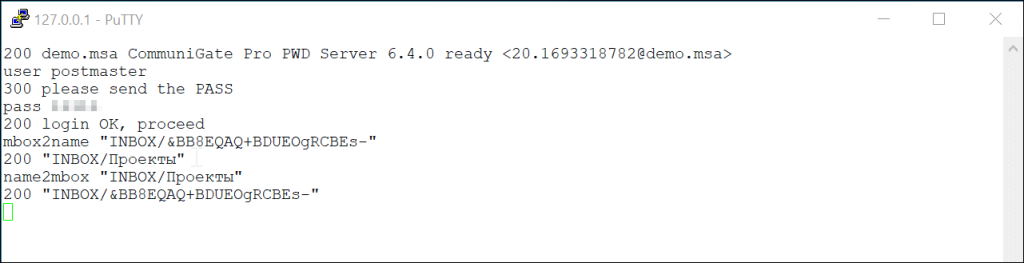
Рис. 13
Полезные ссылки
Описание прав доступа к почтовым папкам, календарям и папкам с контактами пользователя находится в разделе «Права Доступа к Папке».
Список команд для управления почтовыми, календарными папками и папками с контактами находится в разделе «Управление папками».
Описание интерфейса командной строки CLI находится в разделе «Интерфейс Командной Строки / API».
Описание форматов данных находится в разделе «Форматы Данных».
Как назначить права доступа к аккаунту пользователя без использования пароля от аккаунта можно узнать в инструкции.
5 сент. 2023 г.
Еще статьи
Настройка единого механизма входа на сервер CommuniGate Pro с помощью связки Kerberos v.5 и Microsoft Active Directory в ОС Windows
17 янв. 2024 г.
Настройка системы
17 янв. 2024 г.
Настройка системы
Интеграция CommuniGate Pro с офисным приложением Р7
14 сент. 2022 г.
Настройка системы
Использование веб-интерфейса для доступа к основным корпоративным сервисам позволяет унифицировать рабочие места, снизить затраты на их обслуживание, организовать удаленную работу.
14 сент. 2022 г.
Настройка системы

